Corrija o código de erro da tela azul whea_uncorrectable_error no Windows 10/11
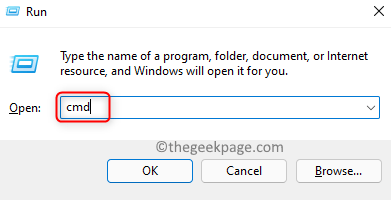
- 3475
- 139
- Spencer Emard
Muitos usuários relataram ter visto um erro de tela azul no PC do Windows com o código Whea_uncorrectable_error . Este erro indica que é um problema com o hardware do sistema, como discos rígidos, RAM, processador, fonte de alimentação e assim por diante. Além disso, unidades de dispositivo desatualizadas ou corrompidas podem ser a causa deste problema.
Neste artigo, listamos algumas estratégias de solução de problemas que o ajudarão a resolver esse erro de tela azul no seu PC do Windows. .
Índice
- Corrigir 1 - Execute o check -up de disco usando CHKDSK
- Corrigir 2 - Atualize o adaptador de exibição
- Corrigir 3 - desinstalar drivers problemáticos
- Corrigir 4 - Execute o diagnóstico de memória do Windows
- Fix 5 - Desinstale as últimas atualizações do Windows
Corrigir 1 - Execute o check -up de disco usando CHKDSK
1. Apenas segure o Windows e r combinação de chave para abrir o Correr diálogo.
2. Tipo cmd e pressione Ctrl + Shift + Enter abrir Comando Prompt como administrador.
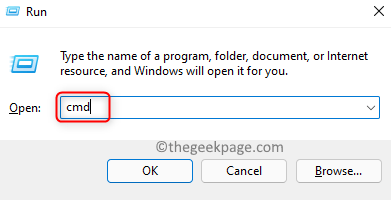
3. Digite o comando abaixo e pressione Digitar para executá -lo.
chkdsk /f /r c:
4. Pressione a tecla Y No teclado para agendar o cheque no próximo sistema de reinicialização.

5. Reiniciar Seu PC. Na startup, o processo de verificação de disco inicia.
6. Espere até que este cheque esteja completo. Seu sistema será inicializado após a conclusão da verificação com êxito.
Corrigir 2 - Atualize o adaptador de exibição
1. Imprensa Windows + r abrir Correr.
2. Tipo devmgmt.MSc e acertar Digitar Para abrir o Dispositivo Gerente.
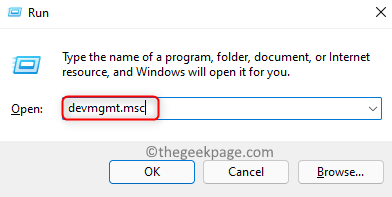
3. Clique na seta para baixo ao lado de Adaptadores de vídeo expandir.
4. Clique com o botão direito do mouse no seu adaptador de exibição e escolha Driver de atualização.
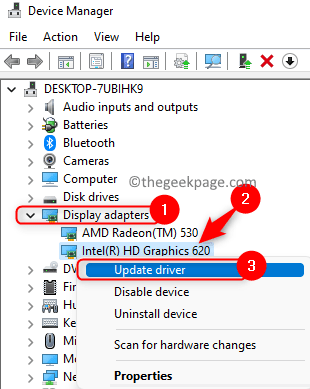
5. Selecione a opção Navegue pelo meu computador para drivers software.
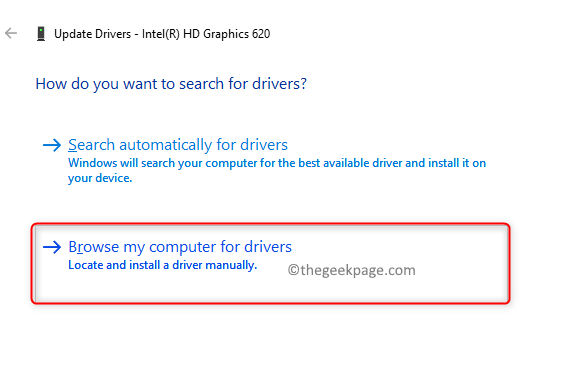
6. Deixe -me escolher de uma lista de motoristas disponíveis no meu computador.
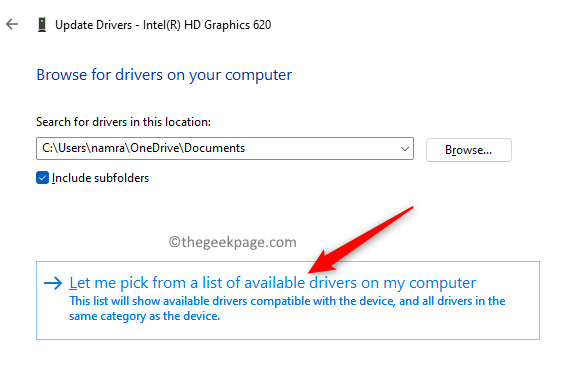
7. Você receberá uma lista de drivers compatíveis. Selecione e clique em Avançar.
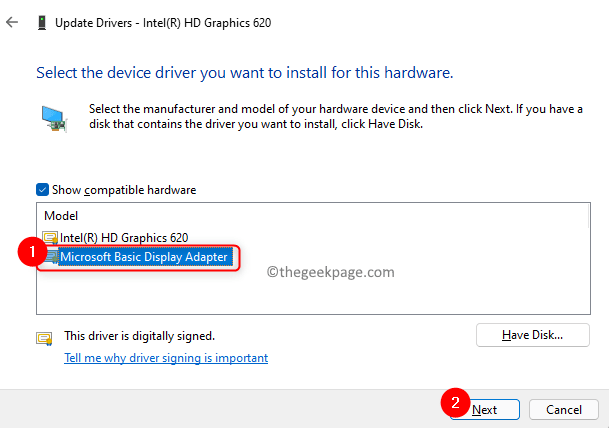
8. Agora seu software de driver será atualizado para a versão mais recente.
9. .
Corrigir 3 - desinstalar drivers problemáticos
1. Seguir Etapas 1 e 2 em Correção 2 acima para abrir o Gerenciador de Dispositivos.
2. no Gerenciador de Dispositivos.
3. Clique com o botão direito do mouse Desinstalar dispositivo.
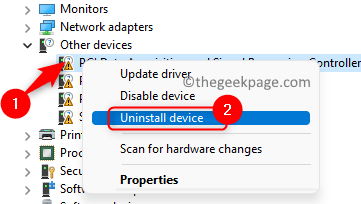
4. Confirme a desinstalação na janela que aparece.
5. Gerenciador de dispositivos atualiza após o processo de desinstalação. Às vezes, esses tipos de motoristas podem ser o motivo de erros.
6. Reinicie seu PC e verifique se o problema é resolvido
Corrigir 4 - Execute o diagnóstico de memória do Windows
1. Abrir Run (Windows + R).
2. Tipo mdsched e clique em OK abrir Diagnostico de memoria do Windows.
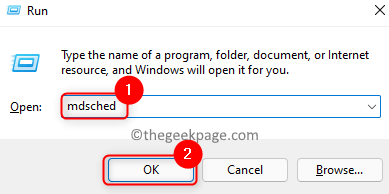
3. No Diagnostico de memoria do Windows Janela, clique em Reinicie agora e verifique se há problemas (recomendados) opção.
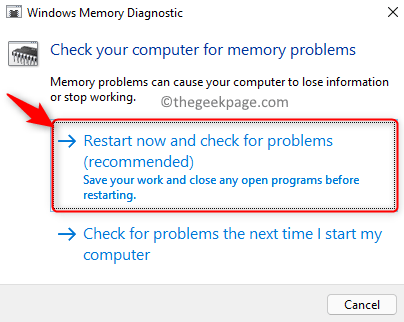
4. Seu computador reinicia e inicia o processo de diagnóstico.
5. Depois que o processo é concluído, o Windows reiniciará automaticamente e mostrará os resultados do teste.
Fix 5 - Desinstale as últimas atualizações do Windows
Se você estiver enfrentando esse problema depois de executar uma atualização do Windows, tente desinstalar a atualização mais recente para verificar se isso ajuda a superar o erro da tela azul.
1. Abrir Correr usando o Windows e r chaves.
2. Tipo MS-Settings: Windowsupdate e acertar Digitar Para abrir o atualização do Windows página.
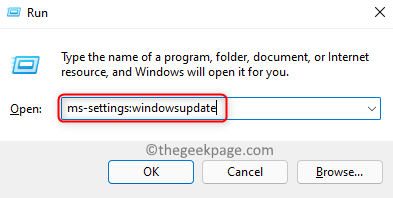
3. Clique em Atualizar histórico no Mais opções seção.
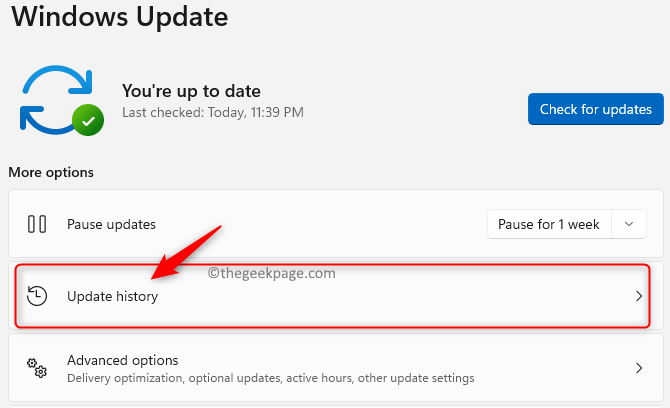
4. Selecione a opção Desinstalar atualizações Para visualizar e desinstalar as últimas atualizações.
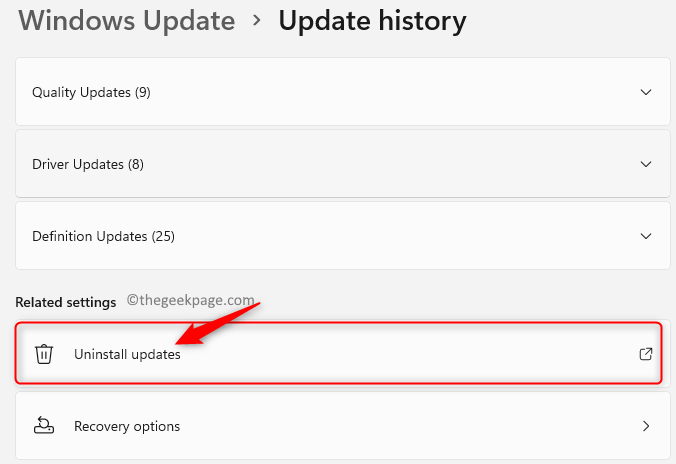
5. Aqui, Clique com o botão direito do mouse o Atualização do Windows mais recente na lista e clique em Desinstalar para removê -lo.
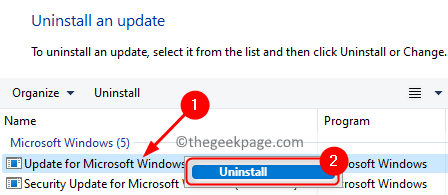
6. Reiniciar Seu PC e verifique se o problema foi resolvido após a remoção das atualizações mais recentes do Windows.
Obrigado pela leitura.
O código de erro da tela azul não será visto no seu computador depois de experimentar as correções neste artigo. .
- « Como atualizar aplicativos no seu PC Windows 11
- Corrija o código de erro das equipes da Microsoft 80090016 o módulo de plataforma confiável do seu computador, tem funcionado mal com funcionamento »

